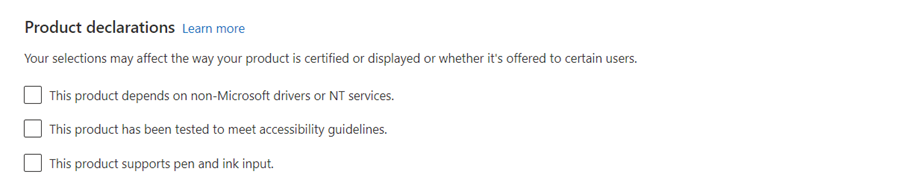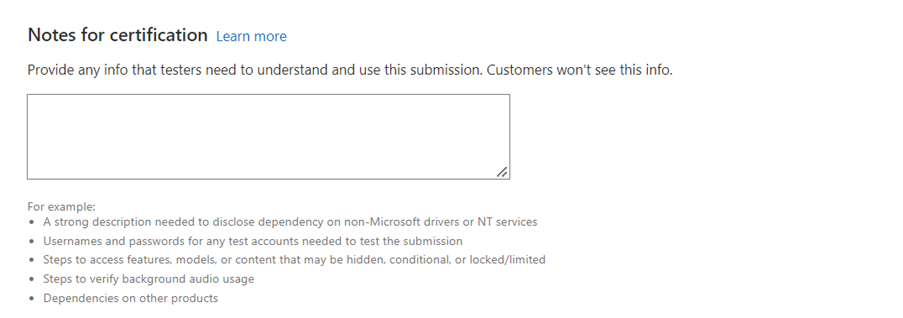製品の宣言
申請プロセスの [プロパティ] ページの [製品の宣言] セクションは、アプリが適切に表示され、適切な顧客セットに提供されるようにし、またユーザーがアプリを使用する方法を理解するのに役立ちます。
次のセクションでは、宣言の一部と、各宣言がアプリに適用されるかどうかを検討する際に考慮する必要がある事柄について説明します。 これらの宣言のうち 2 つは既定でチェックされることに注意してください (後述)。製品のカテゴリによっては、追加の宣言が表示される場合もあります。 すべての宣言を確認し、申請内容を正確に反映するようにしてください。
このアプリを使用すると、ユーザーが購入を行うことができますが、Microsoft Store コマース システムを使いません
- アプリで Microsoft Commerce を使用している場合は、このチェック ボックスをオンにしないでください。
- アプリで Microsoft Commerce を使用していない場合は、このチェック ボックスをオンにします。
- 「アプリ開発者契約」によると、2015 年 6 月 29 日より前に作成および申請されたアプリでは、Microsoft Store ポリシーに準拠している限り、Microsoft のコマース エンジンを使わずにアプリ内購入機能を実装していてもかまいません。 これがアプリに適用される場合は、このボックスをオンにする必要があります。
このアプリは、アクセシビリティ ガイドラインを満たすようにテストされています。
このチェック ボックスをオンにすると、ストアでアクセス可能なアプリを特に探しているユーザーがアプリを検出できるようになります。
このチェックボックスは、次の項目をすべて実行した場合にのみオンにしてください。
- アクセシビリティ対応の名前など、UI 要素に関連するすべてのアクセシビリティ情報を設定します。
- タブ オーダー、キーボードのアクティブ化、矢印キーのナビゲーション、ショートカットを考慮したキーボード ナビゲーションと操作を実装しました。
- 4.5:1のテキストコントラスト比などを含めることで、アクセシブルなビジュアル体験を確保し、ユーザーに情報を伝えるために色だけに依存しません。
- Inspect、AccChecker などのアクセシビリティ テスト ツールを使ってアプリを検証し、ツールによって検出された優先度の高いすべてのエラーを解決しました。
- ナレーター、拡大鏡、オンスクリーン キーボード、ハイ コントラスト、高 DPI などの設備やツールを使用して、アプリの主要なシナリオをエンド ツー エンドで検証しました。
アプリをアクセシビリティ対応として宣言すると、チャレンジド ユーザーを含むすべてのユーザーがアプリにアクセスできる状態に同意します。 たとえば、ハイ コントラスト モードとスクリーン リーダーを使用してアプリをテストしたことを意味します。 また、キーボード、拡大鏡、その他のアクセシビリティ ツールを使用して、ユーザー インターフェイスが正しく機能することも確認しました。
詳細については、「アクセシビリティ」、「アクセシビリティ テスト」、「ストアのアクセシビリティ」を参照してください。
重要
アクセシビリティのための具体的な設計とテストを行っていない限り、アプリをアクセシビリティ対応として登録しないでください。 アプリがアクセシビリティ対応として宣言されていても、実際にはアクセシビリティをサポートしていない場合、コミュニティから否定的なフィードバックを受ける場合があります。
ユーザーは、このアプリを代替ドライブまたはリムーバブル ストレージにインストールできます
ユーザーが SD カードなどの外部またはリムーバブル記憶域メディアや、外部ドライブなどの非システム ボリューム ドライブにアプリをインストールできるように、このチェック ボックスは既定でオンになっています。
アプリが代替ドライブまたはリムーバブル記憶域にインストールされないようにし、デバイス上の内部ハード ドライブへのインストールのみを許可する場合は、このチェック ボックスをオフにします。 (アプリをリムーバブル記憶域メディア "のみに" インストールできるようにインストールを制限するオプションはありません)。
Windows では、OneDrive への自動バックアップにこのアプリのデータを含めることができます
このボックスの既定値はオンで、ユーザーが Windows で OneDrive への自動バックアップを作成することを選択したときにアプリのデータを含めることができるようにします。
アプリのデータが自動バックアップに含まれるのを防ぐには、このチェックボックスをオフにします。
このアプリは Kinect データを外部サービスに送信します
アプリで Kinect データを使用して外部サービスに送信する場合は、このチェックボックスをオンにします。
いずれかの宣言がアプリに適用されるかどうかを指定するには、このセクションのチェック ボックスをオンにします。 これは、アプリがどのように表示されるか、特定のユーザーに提供されるかどうか、またはユーザーがアプリをどのように使うことができるかに影響を与える可能性があります。
このアプリは、Microsoft 以外のドライバーまたは NT サービスに依存します。
アプリが Microsoft 以外のドライバーや NT サービスに依存している場合、このチェック ボックスをオンにして、[Notes for Certification] (認定を求めるにあたってのコメント) セクションに情報を入力できます。
このアプリは、アクセシビリティ ガイドラインを満たすようにテストされています。
このチェック ボックスをオンにすると、ストアでアクセス可能なアプリを特に探しているユーザーがアプリを検出できるようになります。
このチェック ボックスは、次の項目のすべてを行った場合のみオンにしてください。
- アクセシビリティ対応の名前など、UI 要素に関連するすべてのアクセシビリティ情報を設定します。
- キーボードのナビゲーションと操作、タブ オーダー、キーボードのアクティブ化、方向キーによるナビゲーション、ショートカットを実装した。
- 4.5:1 のテキスト コントラスト比を使用して視覚表現がアクセシビリティに対応していて、ユーザーに情報を伝えるときに色だけに依存していない。
- Inspect、AccChecker などのアクセシビリティ テスト ツールを使ってアプリを検証し、ツールによって検出された優先度の高いすべてのエラーを解決した。
- アプリの主要なシナリオの全体にわたって、ナレーター、拡大鏡、スクリーン キーボード、ハイ コントラスト、高 DPI などのツールの動作を確認した。
アプリをアクセシビリティ対応として宣言すると、チャレンジド ユーザーを含むすべてのユーザーがアプリにアクセスできる状態に同意します。 たとえば、ハイ コントラスト モードとスクリーン リーダーを使用してアプリをテストしたことを意味します。 また、キーボード、拡大鏡、その他のアクセシビリティ ツールを使用して、ユーザー インターフェイスが正しく機能することも確認しました。
重要
アクセシビリティのための具体的な設計とテストを行っていない限り、アプリをアクセシビリティ対応として登録しないでください。 アプリをアクセシビリティ対応と宣言しているのにアクセシビリティをサポートしていないと、コミュニティから否定的なフィードバックを受けるおそれがあります。 この製品は、ペンとインクの入力をサポートしています。
ペンとインクの入力をアプリがサポートしている場合、このチェック ボックスをオンにすることで、Microsoft Store でペンとインクの入力に対応したアプリを探しているユーザーの目に止まりやすくなります。
認定の注意書き
文字数の上限: 2,000
推奨
アプリの提出時に、[認定の注意書き] ページを使って、認定審査担当者に追加情報を提供することができます。 この情報は、アプリを正しく審査するために使用されます。 注意書きは、Microsoft 以外のドライバーや NT サービスに依存する製品や、アカウントへのログインが必要な製品にとって特に重要です。 申請を十分にテストできない場合は、認定に合格しない可能性があります。
アプリに該当する場合は、必ず次の情報を含めてください。
Microsoft 以外のドライバーや NT サービスへの依存関係: 前の質問で依存関係があると答えた場合は、ここに記述します。 依存関係を宣言する必要がある理由とその使い方を依存関係ごとに説明してください。 製品が依存関係を宣言する必要がある理由を理解できるように、必ずできる限り詳しく入力してください。
認定プロセス中、提供された情報を審査担当者が確認し、その申請で依存関係の使用を承認するかどうかを判断します。 これにより、申請が認定プロセスを完了するまでの時間がいくらか長くなる可能性があります。 依存関係の使用が承認された場合、アプリの認定プロセスの残りの部分が続行されます。 一般に、アプリの更新プログラムを申請するときに依存関係の承認プロセスを繰り返す必要はありません (追加の依存関係を宣言する場合を除く)。
依存関係の使用が承認されない場合、申請は認定に失敗し、認定レポートでフィードバックが提供されます。 その後、新しい申請を作成して依存関係を宣言しないパッケージの URL を提供することを選択できます。または、該当する場合は、依存関係の使用に関連する問題を解決し、新しい申請で承認をリクエストします。
テスト用アカウントのユーザー名とパスワード: サービス アカウントまたはソーシャル メディア アカウントへのログインをユーザーに求めるアプリの場合は、テスト アカウントのユーザー名とパスワードを入力します。 審査担当者は、アプリのレビュー時にこのアカウントを使います。
非表示の機能やロックされている機能へのアクセスに必要な手順 わかりにくい機能、モード、コンテンツの利用方法を審査担当者に簡単に説明してください。 不完全に見えるアプリは、認定に合格しない可能性があります。
バックグラウンド オーディオの使用状況を検証する手順: バックグラウンドでオーディオを流すことができるアプリの場合、その機能が正常に動作していることを確認するために、審査担当者から機能の使用方法について説明が求められる場合があります。
地域やユーザー設定によって違いが予想される動作: たとえば、ユーザーの地域によって表示されるコンテンツが異なる場合、審査担当者がこの違いを理解して、適切に審査できるよう、この点について説明してください。
アプリの更新プログラムで変更されている内容に関する情報: 以前に公開されたアプリに対する更新プログラムの場合で、パッケージに対して特に変更は行われておらず、アプリの登録情報ページに変更を加えたのみ (スクリーンショットの追加、アプリのカテゴリの変更、または説明の編集など) の場合は、審査担当者に変更内容を伝えてください。
注意書きを入力した日付: 日付がわかると、既に当てはまらなくなった一時的な問題があるかどうかを審査担当者が評価するのに役立ちます。
審査担当者が申請について理解するのに必要となると思われる他の情報。 コメントを書くときは、次の点を考慮してください。
- コメントを読むのは生身の人間です。 審査担当者は、ていねいで明確な、参考になる指示を評価します。
- 簡潔な表現で、指示をわかりやすく記述してください。 より詳しい説明が必要な場合は、情報のあるページへの URL を含めておきます。 ただし、アプリのユーザーには注意書きが表示されないことを念頭に置いておきましょう。 アプリのテスト用に複雑な指示が必要になると思われる場合は、ユーザー (審査担当者) が使うことを考えてアプリを簡素化できないか検討します。
- サービスや外部コンポーネントをオンラインで利用できる状態にしておく必要があります。 アプリが機能するためにサービスに接続する必要がある場合は、そのサービスがオンラインで利用できる状態になっている必要があります。 ログイン情報など、サービスに関して審査担当者が必要とするような情報があれば、すべて含めておいてください。 審査時に必要なサービスに接続できない場合、アプリは認定されない可能性があります。
Windows developer
フィードバック
以下は間もなく提供いたします。2024 年を通じて、コンテンツのフィードバック メカニズムとして GitHub の issue を段階的に廃止し、新しいフィードバック システムに置き換えます。 詳細については、「https://aka.ms/ContentUserFeedback」を参照してください。
フィードバックの送信と表示